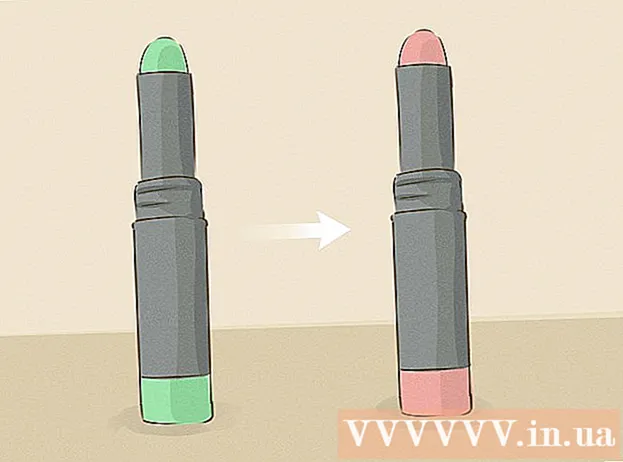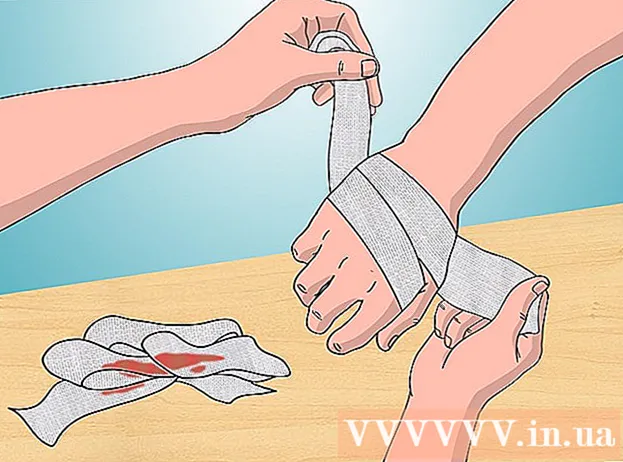Avtor:
Joan Hall
Datum Ustvarjanja:
3 Februarjem 2021
Datum Posodobitve:
1 Julij. 2024

Vsebina
- Koraki
- Metoda 1 od 2: Izbrišite glasbo iz pomnilnika iPhone
- 2. način od 2: odstranite pesmi iz aplikacije Glasba
- Nasveti
- Opozorila
Ta članek vam bo pokazal, kako iz iPhone odstraniti nekatere glasbene predmete, kot so izvajalci, albumi ali pesmi.
Koraki
Metoda 1 od 2: Izbrišite glasbo iz pomnilnika iPhone
 1 Odprite aplikacijo Nastavitve. Njegova ikona je siva zobnica, ki jo običajno najdemo na domačem zaslonu iPhone -a.
1 Odprite aplikacijo Nastavitve. Njegova ikona je siva zobnica, ki jo običajno najdemo na domačem zaslonu iPhone -a.  2 Kliknite Splošno. To je blizu dna zaslona.
2 Kliknite Splošno. To je blizu dna zaslona.  3 Kliknite Shranjevanje in uporaba iCloud. Ta možnost se nahaja na dnu zaslona.
3 Kliknite Shranjevanje in uporaba iCloud. Ta možnost se nahaja na dnu zaslona.  4 V razdelku Shramba kliknite Upravljanje shrambe. Ta razdelek je na vrhu zaslona.
4 V razdelku Shramba kliknite Upravljanje shrambe. Ta razdelek je na vrhu zaslona.  5 Kliknite Glasba. Ikona te aplikacije je videti kot večbarvna glasbena nota na belem ozadju.
5 Kliknite Glasba. Ikona te aplikacije je videti kot večbarvna glasbena nota na belem ozadju. - Aplikacije bodo razvrščene glede na njihov pomnilniški odtis, zato se lokacija aplikacije Glasba razlikuje glede na napravo.
 6 Pomislite, kaj morate odstraniti. Vse pesmi lahko odstranite iz kategorije Vse pesmi (na vrhu zaslona). Ali pa izvajalca odstranite s seznama, ki se prikaže v razdelku Vse pesmi. Druga možnost je, da to storite:
6 Pomislite, kaj morate odstraniti. Vse pesmi lahko odstranite iz kategorije Vse pesmi (na vrhu zaslona). Ali pa izvajalca odstranite s seznama, ki se prikaže v razdelku Vse pesmi. Druga možnost je, da to storite: - Kliknite na ime določenega izvajalca, da odprete stran Albumi.
- Kliknite na ime določenega albuma, da odprete seznam skladb.
 7 Kliknite Spremeni. Ta gumb se nahaja v zgornjem desnem kotu zaslona na kateri koli strani razdelka »Glasba«.
7 Kliknite Spremeni. Ta gumb se nahaja v zgornjem desnem kotu zaslona na kateri koli strani razdelka »Glasba«.  8 Kliknite na rdeči krog levo od predmeta. Prepričajte se, da je krog poleg izvajalca, albuma ali pesmi, ki jo želite izbrisati.
8 Kliknite na rdeči krog levo od predmeta. Prepričajte se, da je krog poleg izvajalca, albuma ali pesmi, ki jo želite izbrisati.  9 Kliknite Odstrani. Ta gumb je desno od izbranega elementa.S tem odstranite skladbo, album ali izvajalca iz aplikacije Glasba in pomnilnika iPhone.
9 Kliknite Odstrani. Ta gumb je desno od izbranega elementa.S tem odstranite skladbo, album ali izvajalca iz aplikacije Glasba in pomnilnika iPhone.  10 Kliknite Dokončaj. Ta gumb je v zgornjem desnem kotu zaslona. Izbrani glasbeni elementi bodo odstranjeni iz iPhona.
10 Kliknite Dokončaj. Ta gumb je v zgornjem desnem kotu zaslona. Izbrani glasbeni elementi bodo odstranjeni iz iPhona.
2. način od 2: odstranite pesmi iz aplikacije Glasba
 1 Odprite aplikacijo Glasba. Ikona te aplikacije je videti kot večbarvna glasbena nota na belem ozadju.
1 Odprite aplikacijo Glasba. Ikona te aplikacije je videti kot večbarvna glasbena nota na belem ozadju.  2 Kliknite Knjižnica predstavnosti. Ta zavihek je v spodnjem levem kotu zaslona.
2 Kliknite Knjižnica predstavnosti. Ta zavihek je v spodnjem levem kotu zaslona. - Če je na zavihku Knjižnica odprta aplikacija Glasba, preskočite ta korak.
 3 Kliknite Pesmi. Ta možnost je na sredini zaslona. Izvajalcev ali albumov ne morete odstraniti iz aplikacije Glasba, lahko pa se znebite posameznih pesmi.
3 Kliknite Pesmi. Ta možnost je na sredini zaslona. Izvajalcev ali albumov ne morete odstraniti iz aplikacije Glasba, lahko pa se znebite posameznih pesmi.  4 Kliknite na pesem. Začne se predvajati na dnu zaslona.
4 Kliknite na pesem. Začne se predvajati na dnu zaslona. - Morda se boste morali pomakniti navzdol po zaslonu, da poiščete želeno pesem.
 5 Kliknite na zavihek pesmi. Ta zavihek se nahaja na dnu zaslona. Odprla se bo stran s pesmijo.
5 Kliknite na zavihek pesmi. Ta zavihek se nahaja na dnu zaslona. Odprla se bo stran s pesmijo.  6 Kliknite.... Ta gumb je na spodnji desni strani zaslona, tik pod drsnikom za glasnost.
6 Kliknite.... Ta gumb je na spodnji desni strani zaslona, tik pod drsnikom za glasnost. - Morda se boste morali pomakniti navzdol po zaslonu (odvisno od njegove velikosti).
 7 Kliknite Odstrani iz knjižnice. To je blizu vrha pojavnega menija.
7 Kliknite Odstrani iz knjižnice. To je blizu vrha pojavnega menija.  8 Kliknite Izbriši pesem. To je blizu dna zaslona. Izbrana pesem bo takoj izbrisana iz iPhone -a.
8 Kliknite Izbriši pesem. To je blizu dna zaslona. Izbrana pesem bo takoj izbrisana iz iPhone -a.
Nasveti
- Če želite odstraniti vse podatke o naročnini na Apple Music iz iPhona, odprite aplikacijo Nastavitve, se pomaknite navzdol, tapnite Glasba in povlecite drsnik Pokaži Apple Music v levo v položaj Izklopljeno.
Opozorila
- Če izbrišete glasbo iz iPhona, bo ta ostala v iTunes v vašem računalniku. Na ta način lahko izbrisano glasbo znova sinhronizirate s telefonom, ko ga povežete z računalnikom.